 |
|
|
| |
名片设计 CorelDRAW Illustrator AuotoCAD Painter 其他软件 Photoshop Fireworks Flash |
|
原图  最终效果  1、打开待处理图像复制图层,执行“图像→调整→匹配颜色”勾选“中和”:假如觉得皮肤太绿了可执行“编辑→消隐匹配颜色”,调整颜色匹配强度,假如感觉合适了这一步可以不用。 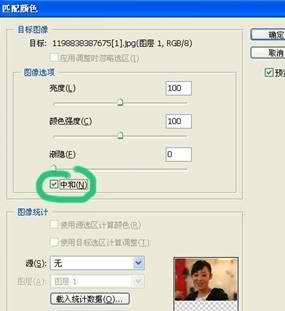 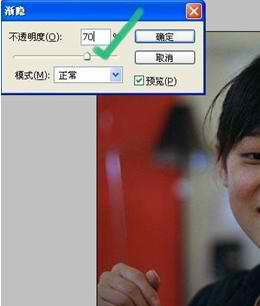 2、按Ctrl+j键得新的图层1副本,设置图层混全模式为滤色,也就是说滤去照片上的黑色。使照片变亮,(另外把曝光不足的风景照片变亮,处理时复制一个新的风景图层后,也是用这个滤色方式)设不透明度为60%。 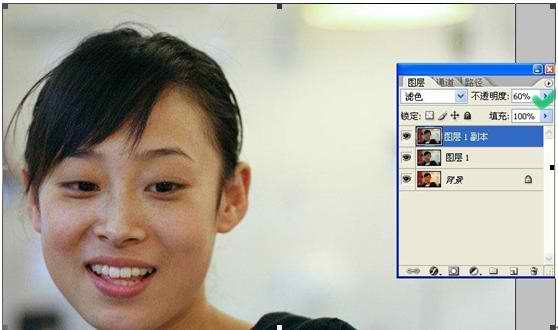 3、按Shift+Ctrl+Alt+E键盖印图层得新的图层2,下面进行锐化,锐化数量根据照片文件的大小可设锐化数量值为:150-250。执行“滤镜→锐化→USM锐化”。参考参数: 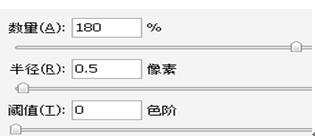 4、利用减少杂色滤镜进行皮肤磨皮。我认为这种磨皮的方式最好,因为减少杂色磨皮是针对基本上集中在蓝、绿的通道上脸部的斑点,对五官与头发等纯色部位的清楚度细节没什么影响,而且。最要害的是不用进行复杂的不好控制的蒙版、模糊、橡皮擦等工具、模式的使用,而效果又好。 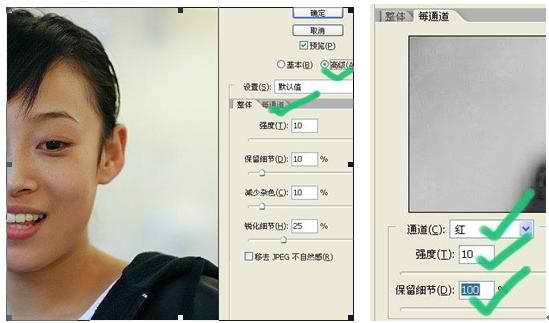 执行“滤镜→杂色→减少杂色”,参考参数设置:对每通道进行过滤设置参数,如右图:红 强度10 保留细节100%;绿 强度10 保留细节5%;蓝 强度10 保留细节4%;绿、蓝 保留细节值越小,磨皮越糊。假如觉得皮肤磨皮合式了就不用下面的这一步,假如觉得过了,可执行:编辑/消稳杂色/选值为90。 5、拼合图层,假如觉得对比度还不够好的话,可以执行:图象-调整-亮度/对比度。假如觉得脍部色彩偏黄也可以执行:图象-调整-色彩平衡。最后效果:  返回类别: Photoshop教程 上一教程: 影楼常用的照片处理方式2例 下一教程: 用Photoshop设计新锐插画 您可以阅读与"Photoshop减少杂色滤镜为MM磨皮"相关的教程: · 减少杂色滤镜磨皮法教程 · 推荐!用Portraiture滤镜为MM磨皮 · 外挂滤镜Neat Image 给MM磨皮 · MM一定喜欢 PS液化滤镜为MM瘦身 · 图解Photoshop内置滤镜3:杂色 |
| 快精灵印艺坊 版权所有 |
首页 |
||